온라인에서 자신을 보호하십시오 에 필요한 모든 것이 비밀번호 뿐인 시대는 지났습니다. 오늘날 강력한 암호는 누구도 막을 수 없습니다. 보안을 유지하려면 견고한 VPN 서비스, 암호 관리자, Tor 브라우저 등을 사용해야합니다. 때로는 인터넷과 소셜 네트워크를 모두 종료하는 것이 더 쉬운 것처럼 느껴집니다. 가능하다면.
온라인 계정을 보호하는 효과적인 방법 중 하나는 모든 계정에서 이중 인증을 활성화하는 것입니다. 2 단계 인증을 활성화 및 비활성화하는 방법과 이것이 소셜 미디어 계정을 보호하는 데 어떻게 도움이되는지 알아보십시오.
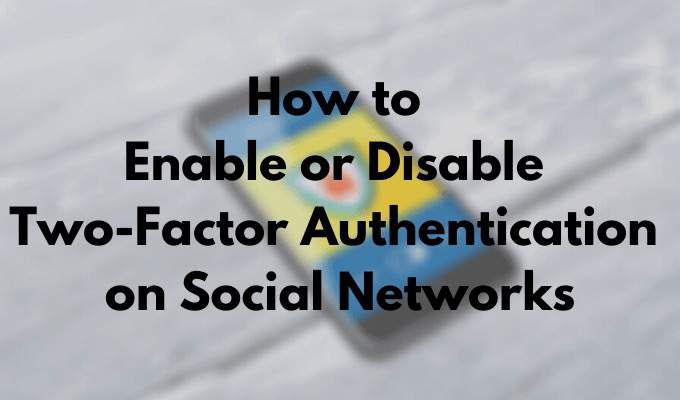
2 단계 인증이란?
매일 사용하는 소셜 미디어 계정이 하나 이상있는 경우 온라인 보안에 대해 미리 생각해야합니다. 취할 수있는 예방 조치 중 하나는 계정에 대해 강력한 비밀번호를 선택하는 것입니다. 여러 계정이있는 경우 비밀번호 관리자 사용 입니다. 그러나 이는 해커를 막기에는 충분하지 않은 경우가 많습니다.
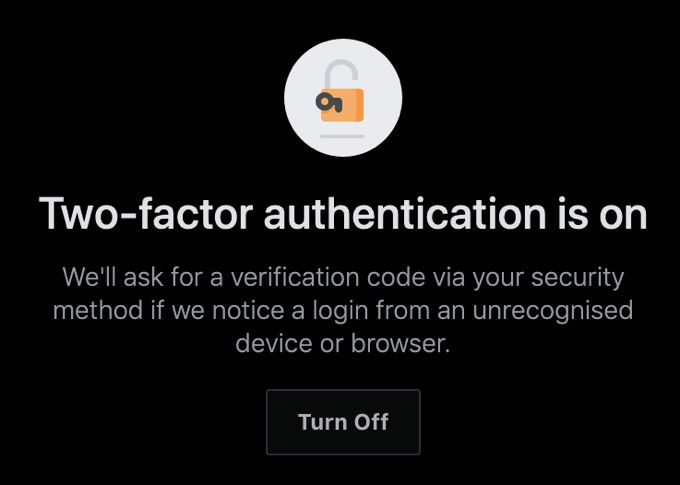
나중에 해킹 된 Facebook 복구 또는 Instagram 계정 를 수행하지 않으려면 보안을 추가하세요. 2 단계 인증 (2FA) 수준. 모든 온라인 계정에서 이중 인증을 사용하도록 선택하면 보안이 크게 향상되고 안심할 수 있습니다.
2 단계 인증 작동 방식
2 단계 인증 및 다단계 인증이라고도하는 2 단계 인증은 다음을위한 보안 조치입니다. 온라인에서 자신을 보호하기 위해 로그인 세부 정보 위에 사용할 수있는 계정.
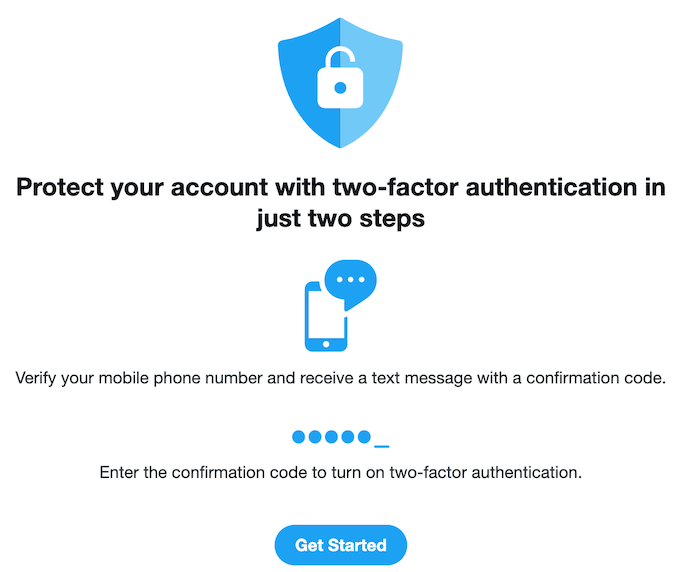
(사용자 이름과 비밀번호를 통해) 신원을 확인하는 한 단계가 아니라 로그인을 위해 비밀번호를 입력 한 후받은 코드도 입력해야하는 두 번째 단계가 있습니다. 휴대 전화에서. 코드는 항상 고유하며 앱을 통해 생성됩니다. 2 단계 인증은 확인 프로세스를 더 복잡하게 만들지 만 온라인 계정에 액세스 할 수있는 것은 본인 만 보장합니다.
보안 코드를받을 수 없으면 어떻게합니까?
일부 사용자는 이중 인증을 사용하도록 설정하면 휴대 전화로 코드가 전송되지 않으면 계정에 로그인 할 수 없기 때문에 사용을 꺼립니다. 휴대 전화를 분실하거나 액세스 할 수 없으면 어떻게 되나요? 한 가지 해결책은 휴대폰에 다시 액세스 할 때까지 계정에서 2FA를 일시적으로 비활성화하는 것입니다. 이 상황에서 벗어나는 더 좋은 방법이 있습니다.
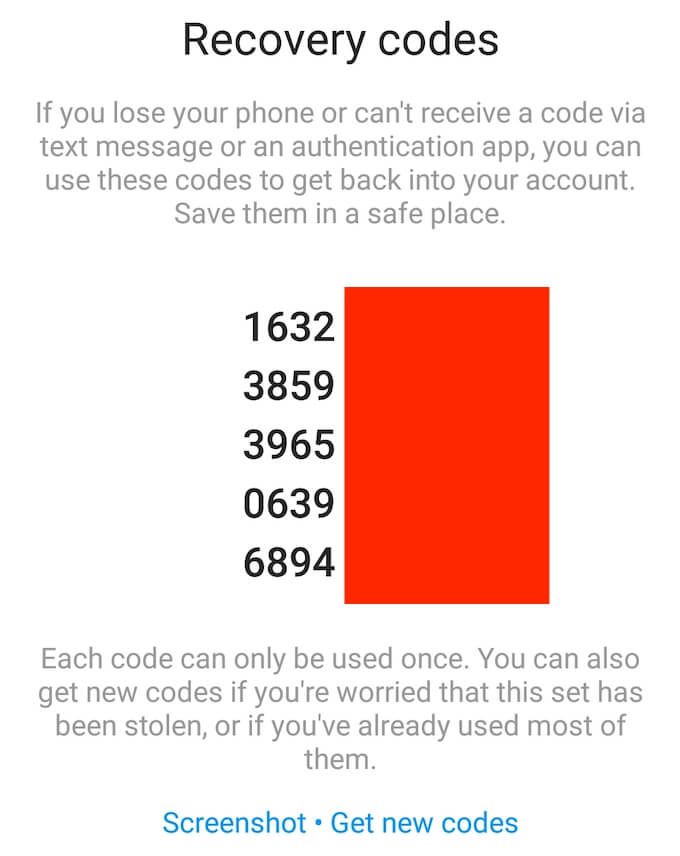
온라인 계정에서 2FA를 활성화하면 복구 코드가있는 페이지에 액세스 할 수 있습니다. 휴대 전화를 분실했거나 인증 앱을 통해 코드를받을 수없는 경우이 코드를 사용하여 계정에 로그인 할 수 있습니다. 해당 코드를 저장하고 안전한 곳에 보관하십시오.
LinkedIn의 2 단계 인증
LinkedIn의 계정 설정에서 2 단계 인증을 설정할 수 있습니다.
아래 단계에 따라 브라우저 또는 모바일 앱에서 모두 수행 할 수 있습니다.
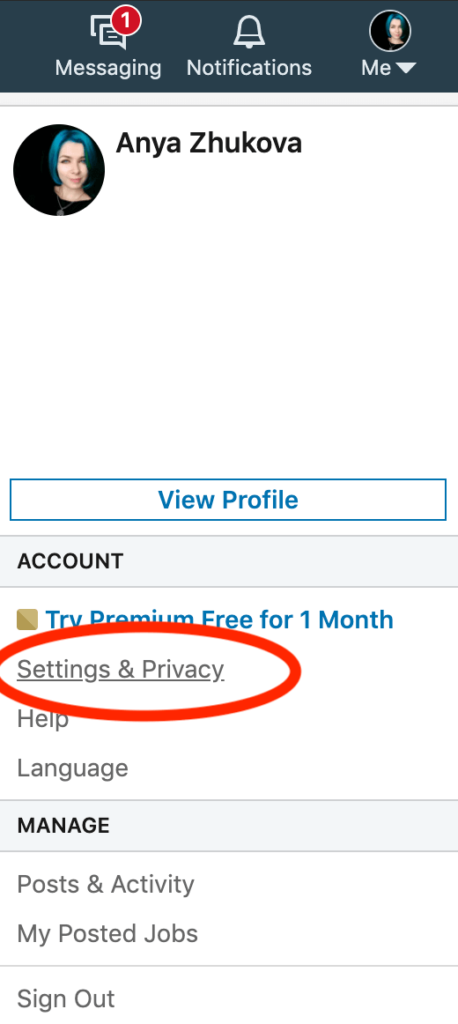
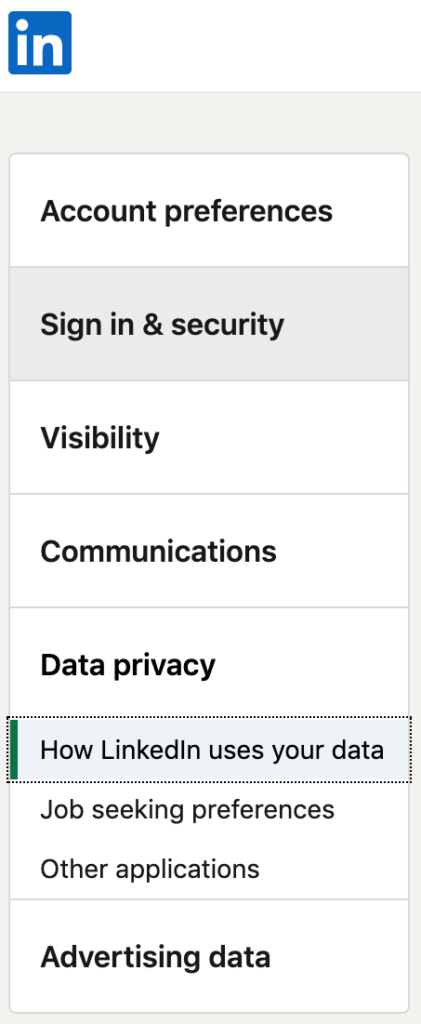
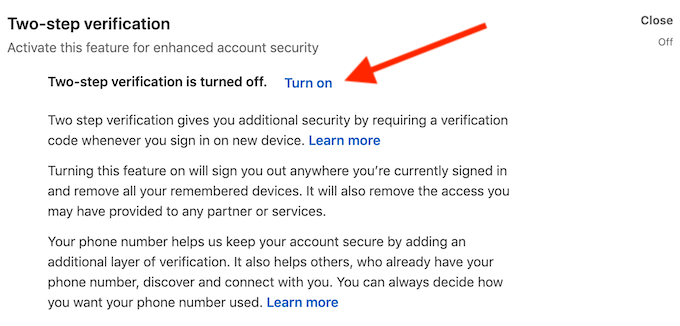
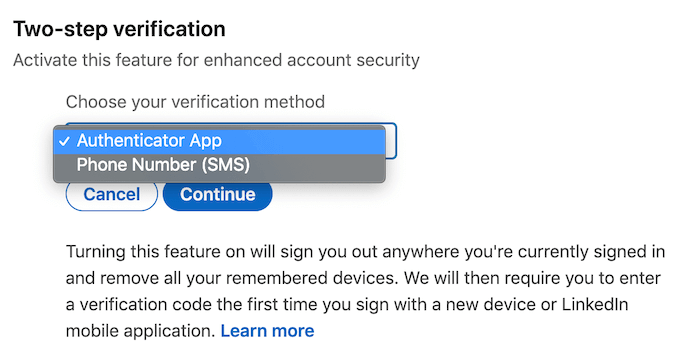
그러면 전화 번호 또는 인증 앱을 사용하여 코드를받을 수 있습니다. 하나를 선택하고 계속을 클릭합니다. 그런 다음 암호를 입력하고 선택을 확인하십시오.
전화 번호를 선택하면 SMS를 통해 6 자리 LinkedIn 보안 코드를 받게됩니다.
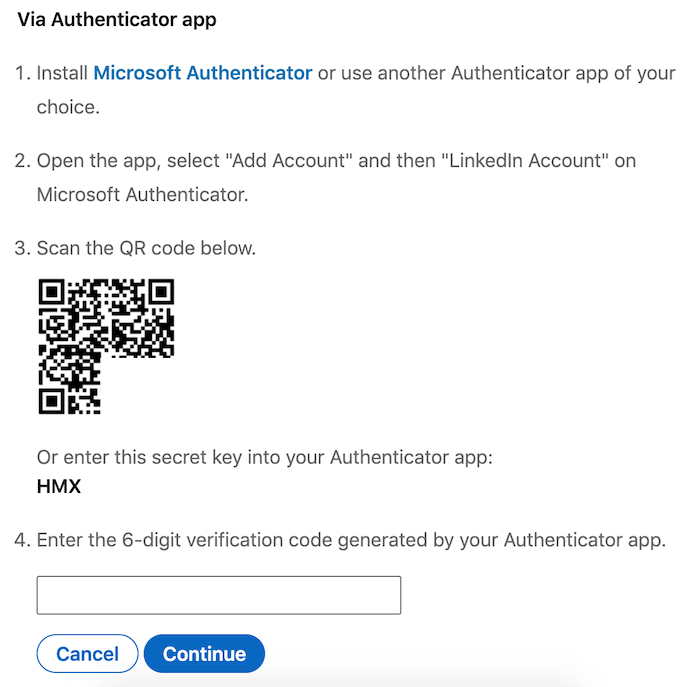
인증 앱 옵션을 선택하는 경우 Microsoft Authenticator (또는 원하는 다른 인증 앱)를 설치 한 다음 여기에 LinkedIn 계정을 추가해야합니다. 앱을 사용하여 QR 코드를 스캔하거나 수동으로 비밀 키를 입력하십시오. 6 자리 코드를 사용하여 프로세스를 완료하십시오.
동일한 경로를 따르고 대신 설정에서 사용 중지를 선택하여 언제든지 방법을 변경하거나 2FA를 완전히 끌 수 있습니다.
Instagram의 2 단계 인증
Instagram에서는 웹 및 모바일 버전의 앱을 모두 사용하여 2 단계 인증을 설정할 수도 있습니다. . 그러나 웹 브라우저에서는 전화 번호 2FA 방법 만 사용할 수 있습니다.
일반적으로 항상 휴대 전화를 휴대하고 있기 때문에 편리해 보일 수 있지만 선호하는 보안 방법이 아니며 첫 번째 선택이되어서는 안됩니다. 예를 들어 이동 통신 서비스가 없으면 SMS를받을 수 없으므로 코드를 받고 계정에 액세스 할 수 없습니다.
모바일 앱에서 SMS 또는 인증 앱을 통한 코드 수신의 두 가지 2FA 방법 중에서 선택할 수 있습니다. Instagram에서 이중 인증을 설정하려면 아래 단계를 따르세요.
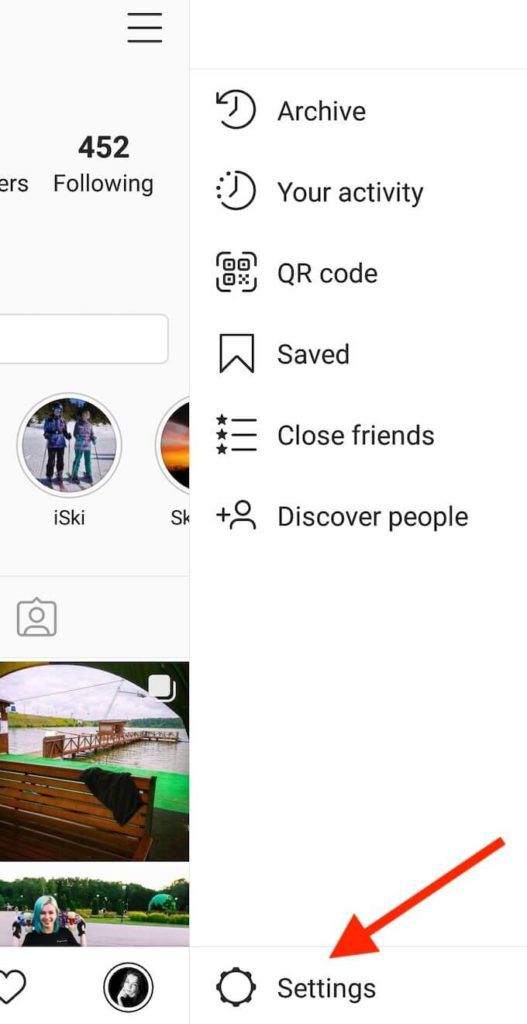
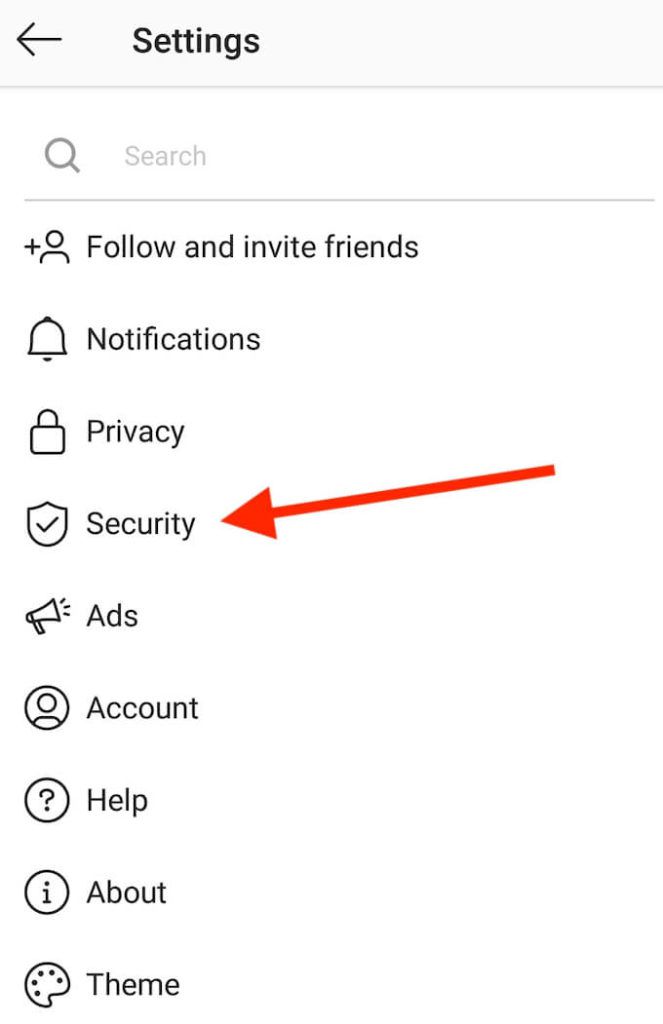
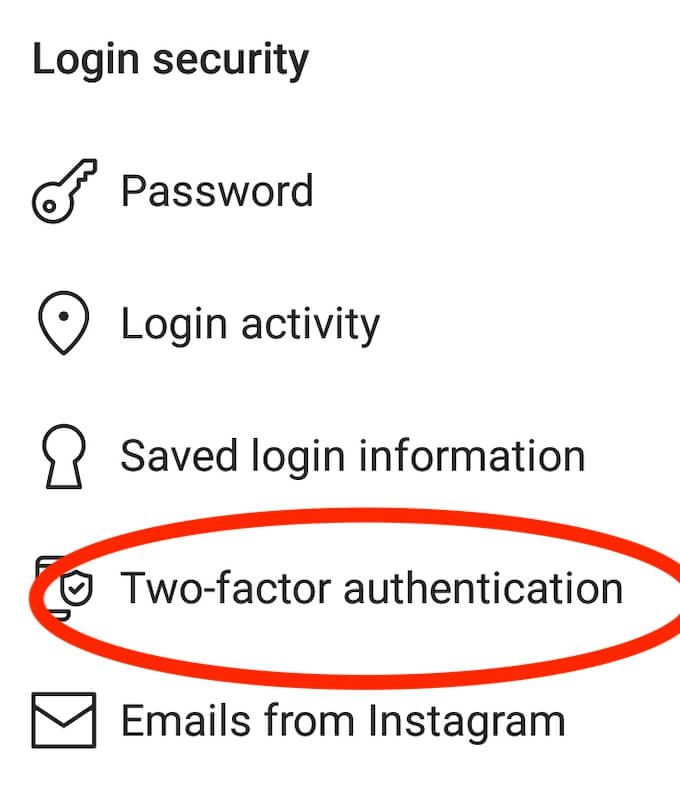
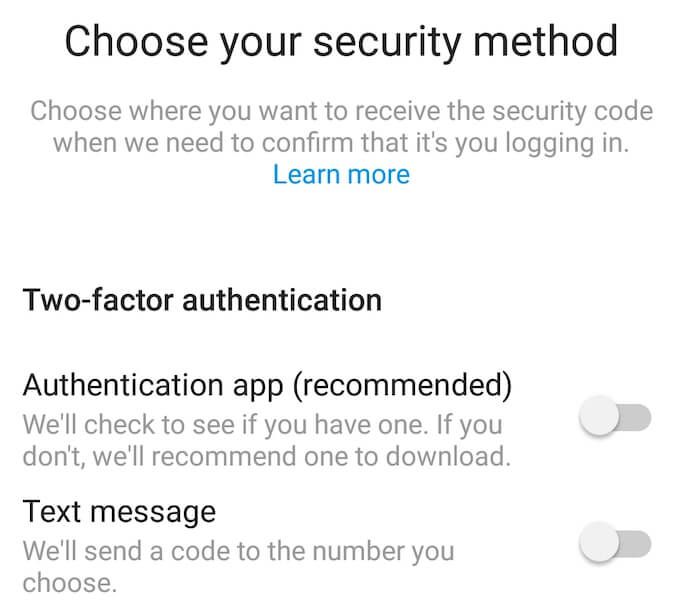
원하는 2FA 방법으로 코드를 확인하면 Instagram에서 이중 인증이 활성화됩니다.
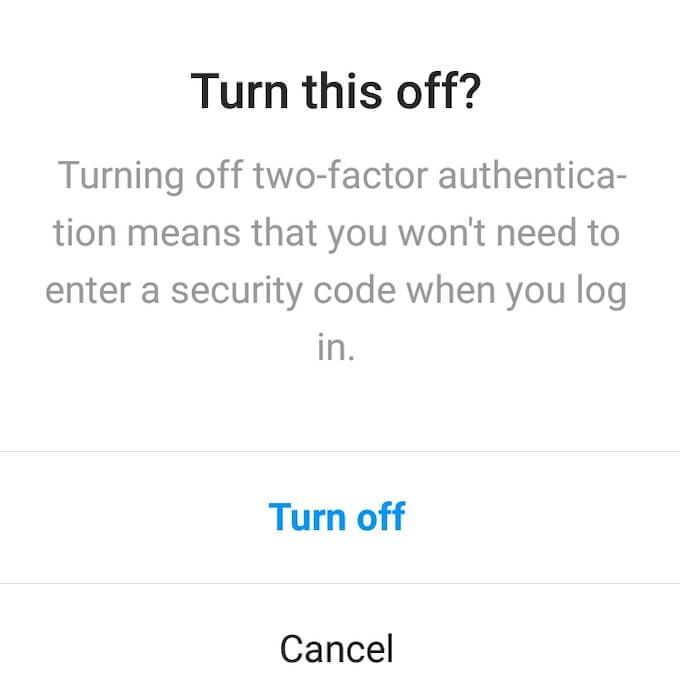
Instagram에서 2FA를 비활성화하려면 위에 설명 된 경로를 따라 앱 설정에서 2 단계 인증을 찾은 다음 이전에 설정 한 방법을 선택합니다. 떨어져서.
Twitter에서 2 단계 인증
Twitter에서는 계정 설정에서 2 단계 인증을 설정하는 옵션을 찾을 수 있습니다. 액세스하려면 아래 단계를 따르세요.
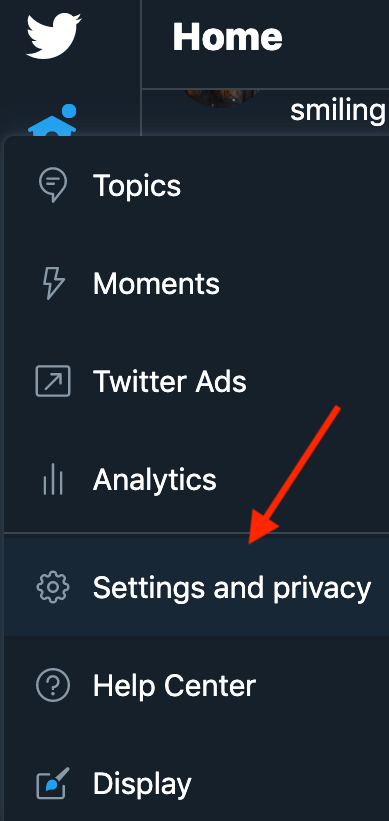
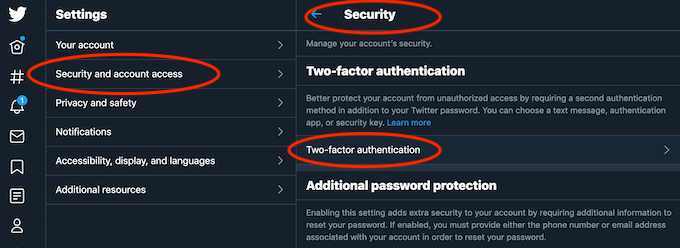
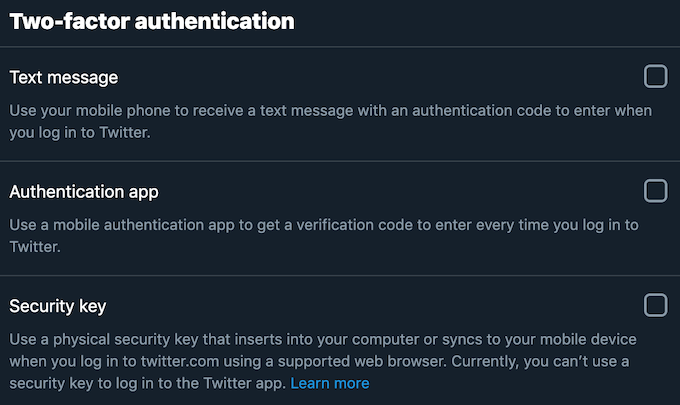
앱 설정에서 2 단계 인증을 찾는 동일한 경로를 따라 언제든지 Twitter에서 2FA를 사용 중지 할 수 있습니다. 그런 다음 사용 중지를 선택하여 사용 중지합니다.
Facebook에서 2 단계 인증
Facebook에서 2 단계 인증을 사용하려면 아래 단계를 따르세요.
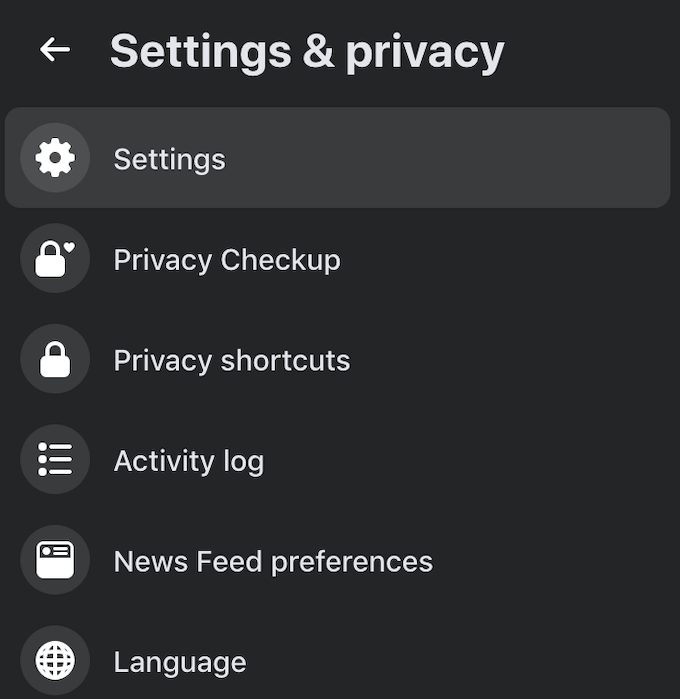
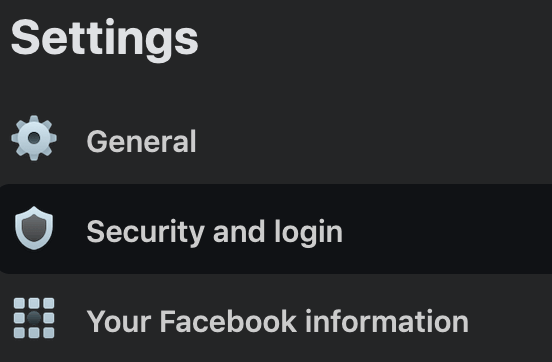
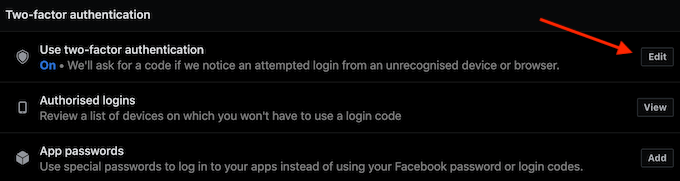
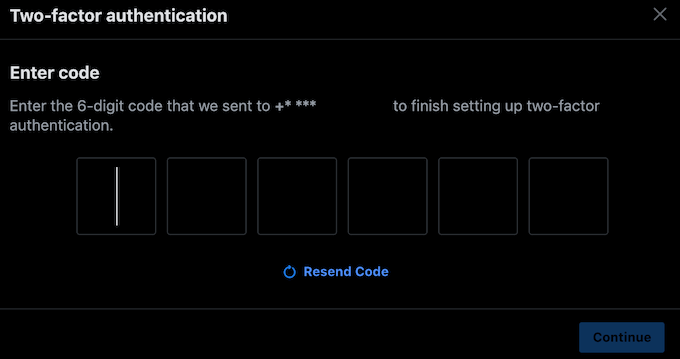
Facebook에서 2FA를 비활성화하려면 2 단계 인증을 찾을 때까지 앱의 설정 메뉴에서 동일한 경로를 따르세요. 인증 섹션. 그런 다음 수정을 선택하고 비밀번호를 다시 입력합니다. 다음 창에서 2FA를 사용 중지하고 보안 키 또는 복구 코드 형태로 백업 보안 방법을 추가 할 수 있습니다.
지금 온라인 계정을 보호하세요
소셜 미디어 계정에 액세스 할 수 없다는 사실은 성가 시며 계정을 복구하는 것입니다. 해킹당한 후 더 나쁩니다. 이중 인증을 활성화하면 온라인 계정에 다른 보안 수준을 추가하여이를 방지 할 수 있습니다.
소셜 미디어 계정에서 이중 인증을 활성화 또는 비활성화 했습니까? 해커에 대해 가장 효과적인 보안 조치는 무엇입니까? 아래 의견에 온라인 보안에 대한 경험을 공유하십시오.